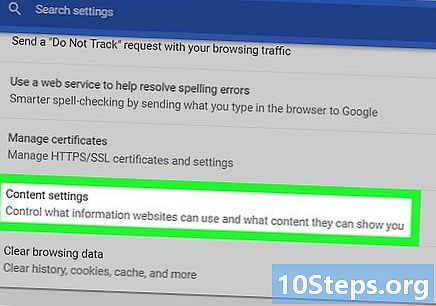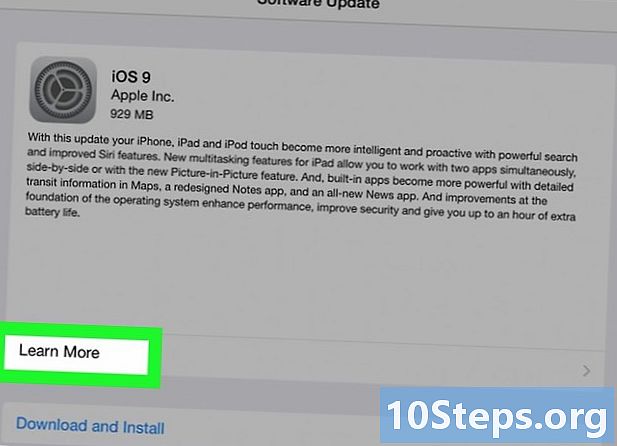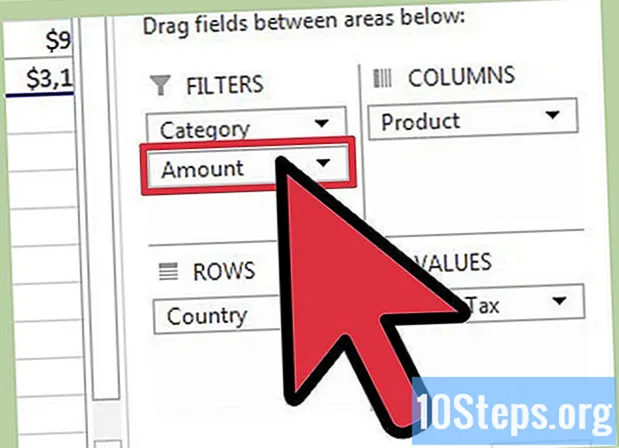
Sisu
Mõnel juhul vajate rohkem teavet kui see, mille kuvamiseks teie pivot-tabel tehti, kuid pole mõtet muuta oma andmeallikat selle lisateabe lisamiseks. Nendel harvadel juhtudel võib olla kasulik lisada pöördtabelisse kohandatud arvutatud väli. Kohandatud väljad saab määratleda, et kuvada välja keskmisi, protsentuaalset koguhulka, dispersioone või isegi minimaalseid ja maksimaalseid väärtusi. Lugege edasi juhiseid selle kohta, kuidas selliseid välju oma PivotTabelisse lisada, et saaksite vajalikku teavet minimaalse vaevaga.
Sammud
Avage Excelis töövihik, mis sisaldab andmeallikat ja pöördtabelit, millega töötate.
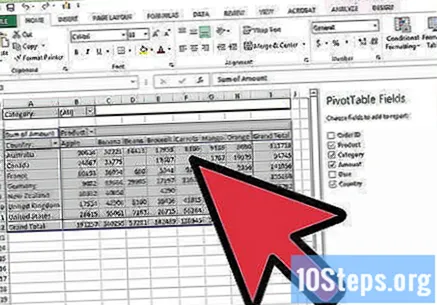
Valige pöördtabelit sisaldav arvutustabel ja klõpsake selle aktiveerimiseks sellel.
Määrake vajalik kohandatud väli, sealhulgas kõik muud väljad, millele soovitud tulemuse saavutamiseks tuleb viidata.

Sundige tabelisse klõpsates ilmuma menüü PivotTable-tööriistad.
Klõpsake vahekaarti "Valikud" ja valige menüüst "Valemid" "Arvutatud väli".
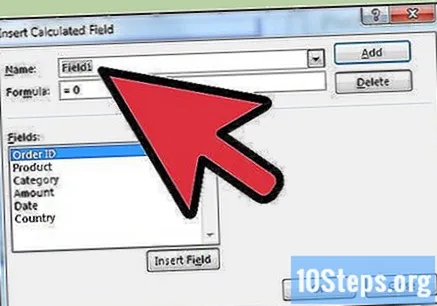
Sisestage oma kohandatud välja veeru kirjeldav silt.
Looge valemi sisestusaknas oma kohandatud välja jaoks valem.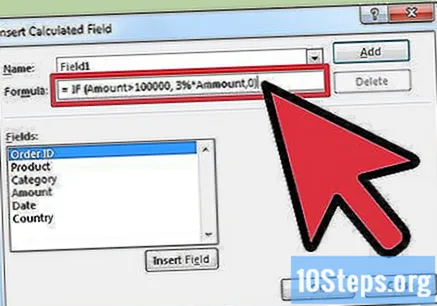
- Pivot-tabelites arvutatud väljad ei toeta vahemiku valemeid. Seetõttu peate valemis kasutama veeru nime. Klõpsake valemiteksti sisestusaknas ja valige allpool jaotisest "Väljad" väli, kus arvutused sooritate.
- Valemile õige veeru nime lisamiseks klõpsake nuppu "Lisa väli". Täitke see, lisades arvutuse.
- Oletame näiteks, et soovite arvutada 6% müügimaksu tabelis, mis näitab müüki piirkonna ja toote kaupa. Veerusilt "Piirkond" on jaotise "Veerud" all, "Müügi summa" jaotises "Väärtused" ja "Toode" jaotises "Read".
- Helistage väljale "Maks" ja looge jutumärkideta valem "= Müük * 0,06", märkides tühiku välja nime ja matemaatilise operaatori vahel. Klõpsake akna sulgemiseks nuppu "Lisa" ja seejärel nuppu "OK".
Arvutatud välja nimi peab ilmuma „PivotTable-liigendtabeli viisardi” jaotises „Väärtused”.
- Kui ei, lugege toimingud uuesti läbi ja proovige uuesti.
Jaotises „Väärtused“ saate väljad ümber korraldada nii, nagu soovite.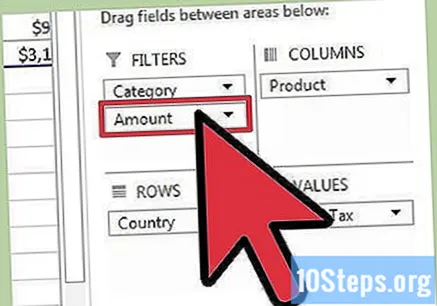
Näpunäited
- Valemi muutmine sellel arvutatud väljal on palju lihtsam kui valemi loomine ja seejärel redigeerimine andmeallikas. See võib olla kasulik, kui teie välja arvutamise summa muutub sageli.
- Pidage meeles, et pöördtabeli kohandatud väljad arvutatakse kombineeritud kogusummade, mitte üksikute ridade põhjal. Kui vajate üksikute ridade arvutamist, peate andmeallikasse lisama veeru ja valemi.